Zakaj potrebujete številko IMEI na zaklenjenem iPhonu in kako jo lahko uporabite, je lahko nekoliko zmedeno. Če je lastnik lastnik naprave, je njeno odklepanje preprost postopek z uporabo poverilnic Apple, tudi če ste pozabili geslo. Če pa je iPhone zaklenjen na ravni Apple ID , se zdi iskanje IMEI nepomembno, saj telefon ne deluje, dokler ni odklenjen iz prejšnjega Apple ID-ja.
Eden od možnih scenarijev, ko IMEI postane pomemben, je, če imate pokvarjen iPhone; morda boste potrebovali IMEI, da preverite stanje garancije. Sledite spodnjim korakom, če potrebujete IMEI zaklenjenega ali nedelujočega iPhona.
Kratek vodnik za uporabo IMEI
Mednarodna identifikacijska številka mobilne opreme (IMEI). IMEI opravlja različne vitalne funkcije v mobilnih napravah.
- Identifikacija telefona: ponudniki storitev uporabljajo IMEI za edinstveno identifikacijo telefonov. Kombinacija IMEI in kartice SIM ali eSIM ustvari edinstveno seznanjanje, ki omogoča identifikacijo telefona in nemoteno delovanje v omrežju.
- Identifikacija naprave: IMEI kljub svoji konvencionalni edinstveni naravi služi za identifikacijo telefona. V preteklosti se je IMEI uporabljal za preverjanje stanja Applove garancije, vendar sodobna praksa zahteva uporabo serijske številke za taka preverjanja. Pogojno edinstven vidik se nanaša na možnost enostavne replikacije, saj IMEI dodelijo različni registratorji in ga zapišejo v radijski modul med proizvodnjo. To omogoča ustvarjanje ponarejenih iPhonov, ko so številke IMEI nezakonito kopirane iz skupine originalnih naprav.
Iskanje številke IMEI na pokvarjenem iPhonu
Če vaš iPhone ni vezan na Apple ID, lahko številko IMEI najdete na več mestih, kako to storite pa je odvisno od modela iPhone:
- Številka IMEI na škatli: če imate škatlo, boste številko IMEI našli na njej; to deluje na vseh generacijah iPhone.
- Na pladnju za kartico SIM: če gre za iPhone 3G ali novejši model telefona pred iPhone 14, lahko številko IMEI najdete na pladnju. Če gre za model iPhone 14 in novejši, nimajo pladnja za kartico SIM ali pa številka IMEI ni več natisnjena. SIM kartice počasi postajajo nepotrebna relikvija.
- Zadnja stran iPhona: Če imate starodavni iPhone 6 ali iPhone 5, lahko številko najdete na zadnji strani telefona.
Zdaj pa se pogovorimo o tem, kako najti številko IMEI na pokvarjenem telefonu in s katerimi modeli telefonov deluje.
Številka IMEI je na embalaži
V tovarni se po testiranju telefona na škatlo natisne nalepka, ki se prilepi na škatlo. Ta nalepka vsebuje vse informacije o telefonu. Ni samo številka IMEI, ampak tudi serijska številka, MEID in tako naprej. Če ima vaš telefon dva radijska modula, bo imel dve številki IMEI.
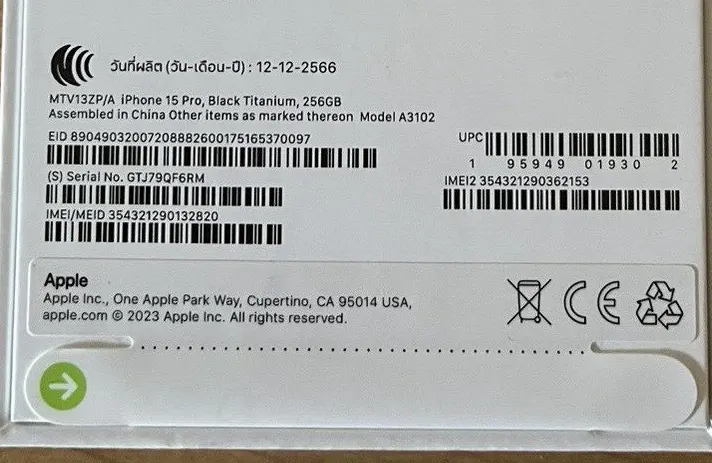
Številka IMEI na pladnju kartice SIM
V preteklosti je bila številka IMEI natisnjena na pladnju kartice SIM. Ni povsem jasno, zakaj, morda je šlo le za trik. Tudi ko je treba, ni lahko prebrati tako majhne informacije, pisava je zelo majhna. Tukaj so modeli iPhone, ki imajo številko IMEI, natisnjeno na pladnju SIM.
| iPhone 13 | iPhone SE (3. generacija) | iPhone X |
| iPhone 13 mini | iPhone SE (2. generacija) | iPhone 8 |
| iPhone 13 Pro | iPhone 11 | iPhone 8 Plus |
| iPhone 13 Pro Max | iPhone 11 Pro | iPhone 7 |
| iPhone 12 | iPhone 11 Pro Max | iPhone 7 Plus |
| iPhone 12 mini | iPhone XS | iPhone 6s |
| iPhone 12 Pro | iPhone XS Max | iPhone 6s Plus |
| iPhone 12 Pro Max | iPhone XR | iPhone 3G/3Gs |
| iPhone 4/4s |
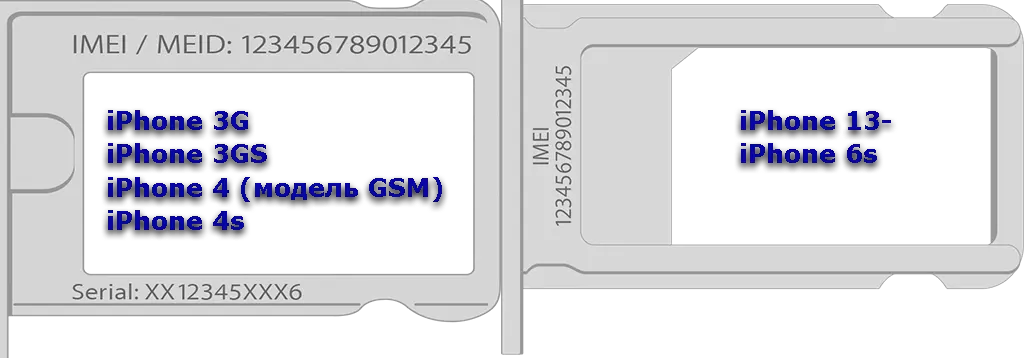
Številka IMEI na zadnji strani iPhona
Bilo je obdobje, ko je Apple natisnil IMEI na zadnjo stran iPhona, vendar je bilo kratkotrajno, vendar je bilo od leta 2012 do 2015. Nato je Apple idejo opustil. Glede na to, da so ti telefoni zastareli, mislim, da vam ne bo treba iskati IMEI.
Poiščite številko IMEI na zaklenjenem iPhonu.
Če ne poznate Apple ID-ja svojega iPhone-a, poiščite številko IMEI, kot je opisano zgoraj. Vendar pa je iskanje IMEI enostavno, če ste lastnik naprave in je povezana z vašim Apple ID-jem. To storite tako:
Prek appleid.apple.com
- Pojdite na appleid.apple.com in se prijavite s svojim Apple ID-jem.
- Poiščite razdelek »Vaše naprave« na strani vašega računa in pridobite informacije o napravah, povezanih z vašim Apple ID-jem.
Prek Finderja ali iTunes : Na primer za naprave, ki nimajo delujočega zaslona:
- Napravo povežite z računalnikom.
- V računalniku Mac z operacijskim sistemom macOS Catalina 10.15 ali novejšim odprite Finder, v računalniku Mac ali Windows s starejšo različico pa odprite iTunes.
- V Finderju se prepričajte, da je zavihek Splošno odprt. V aplikaciji iTunes kliknite zavihek Splošno .
- Poiščite napravo, katere podatke si želite ogledati, vključno s številkama IMEI/MEID in ICCID.
Program bo preveril naprave, povezane z vašim Apple ID-jem, ko se prijavite v iTunes. Če je povezan telefon vaš, lahko dostopate do informacij o njem.
Stik s podporo Apple
Lahko se obrnete tudi na podporo. Podpora vas bo vodila skozi možno pot do informacij.
Pokličite podporo in sledite samodejnim pozivom za povezavo s predstavnikom podpore.
Preden se obrnete na podporo, zberite potrebne informacije, kot so informacije o napravi, serijske številke in jasen opis težave.
Jasno razložite težavo ali težavo predstavniku podpore in navedite podrobnosti, ki vam bodo pomagale hitro rešiti situacijo.










